Sida loogu foojignaado Hawlaha marka la isticmaalayo Windows 10
Kumbuyuutarrada ayaa inta badan loo isticmaalay in loogu adeego ujeedooyin xirfadeed. Waxay bixiyaan adeegyo badan oo kala duwan kuwaas oo sannadihii la soo dhaafay, ku yimaadda mid anfacaya qayb kasta oo nolosha ah. Laakin sida ay waxtarka u leeyihiin marka ay wax ka qabanayaan baahiyaheena xirfadeed, mashquuliyayaashu ma yara. In kasta oo aad ku doodi karto in qof kastaa uu si kala duwan u maareeyo waxyaabahaas jeedinta ah, haddana waa dareenka caadiga ah in daqiiqad kasta ka dib naloo kexeeyo si aan u hubinno inay jiraan farriimo cusub ama haddii fiidiyow cusub la soo galiyay, gaar ahaan marka ay ku habboon tahay in la ilaaliyo. raad iyaga ka mid ah. Mashquulintan ayaa laga yaabaa in aad la yaabto haddii ay jirto waddo aad ka fogaan karto, ka dib ugu yaraan yareeyso mashquulinta markaad isticmaaleyso kumbuyuutarkaaga. Marka maanta, waxaan ka wada hadli doonaa sida aad diiradda u saari karto hawlahaaga markaad isticmaaleyso Windows 10 si sahlan.
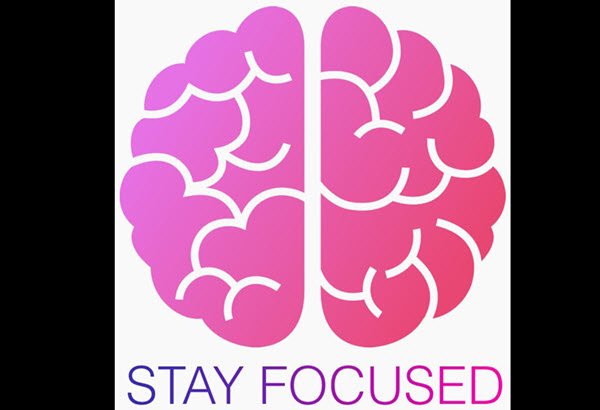
Sida diiradda loo saaro hawlaha marka la isticmaalayo Windows 10
- Adeegso Caawinta Focus
- Dami tiirarka tooska ah
- Kala firdhi baradka shaqada
- Isticmaal aragtida akhriska
- Isticmaal muuqaallo browser gaar ah
- Isku day qaab cawlan ama mugdi ah
1. Isticmaal caawinta Focus
Loo yaqaan saacadaha aamusan, Caawinta Focus(Focus Assist) waa la dhisay Windows 10 muuqaal kaa caawinaya inaad yareyso mashquulkaaga adigoo jaraya ama gebi ahaanba joojinaya ogeysiisyada inay soo baxaan marka aad shaqaynayso. Sida magacaba ka muuqata, waxay kaa caawinaysaa inaad diirada saarto. Inta badan waxa ay dadku adeegsadaan in ay shaqadooda ku qabsadaan jadwal la siiyay ama marka ay rabaan in ay khibrad aan kala go' lahayn u yeeshaan, tusaale ahaan, daawashada filim ama ciyaar muuqaal ah.
Habka lagu suurtagelinayo (ama la joojinayo) laguna hagayo caawinta Focus waa mid aad u fudud waxayna bixisaa dhowr habayn oo ku habboon baahiyahaaga gaarka ah. Si aad ula shaqeyso caawinta Focus , waa inaad raacdaa tillaabooyinka hoose:
- Fur goobahaaga Daaqadaha(Windows) adiga oo wada riixaya furaha Daaqadaha(Windows) iyo 'I' ama adiga oo ka raadinaya shayga raadinta.
- Guji (Click)System oo ka dooro Caawinta Focus(Focus) ka dhanka bidixda ee ikhtiyaarka.
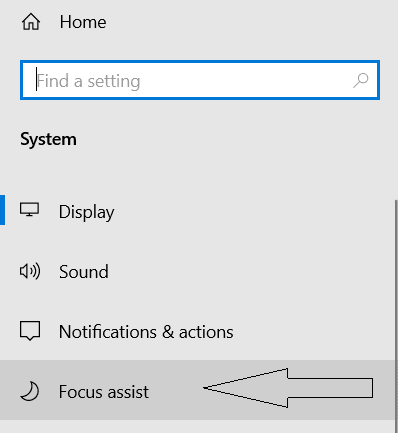
- Waxa ugu horreeya ee aad arki doonto markaad furto caawinta Focus waa saddex ikhtiyaar oo ogeysiisyo ah oo lagu bixiyo halka aad ka dooran karto haddii aad rabto inaad xaddido ogeysiisyada iyo haddii aad sameyso, markaa ogeysiisyadu maxay noqon doonaan. Dejinta caadiga ah waa ' Off ' halkaas oo dhammaan ogeysiisyadu ay ka muuqan doonaan, laakiin waxaad samayn kartaa liis mudnaanta leh(Priority) ee abka ama waad dami kartaa gabi ahaanba.
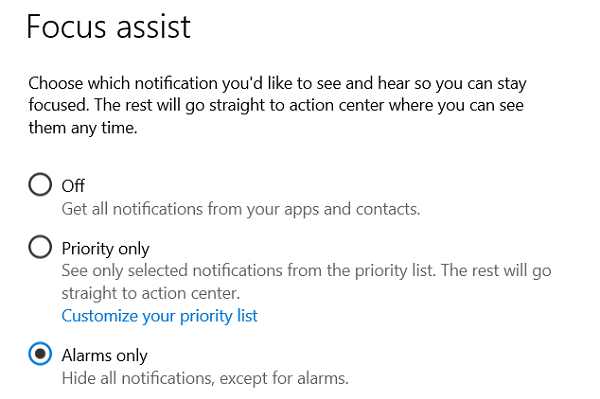
- Waxa kale oo aad jadwalaysan kartaa wakhtiyada maalinta marka aad rabto in aad dhaqaajiso caawinta Focus haddii aadan rabin in ay socoto maalinta oo dhan. Jadwaladan, waxaad ku habeyn kartaa nooca gargaarka aad u baahan tahay. Tusaale ahaan, Caawinta Focus(Focus) , hal wakhti, waxa laga yaabaa inay u shaqeyso kaliya liiskaaga mudnaanta(Priority) , halka mid kalena uu xaddidi karo dhammaan ogeysiisyada marka laga reebo alaarmiga.
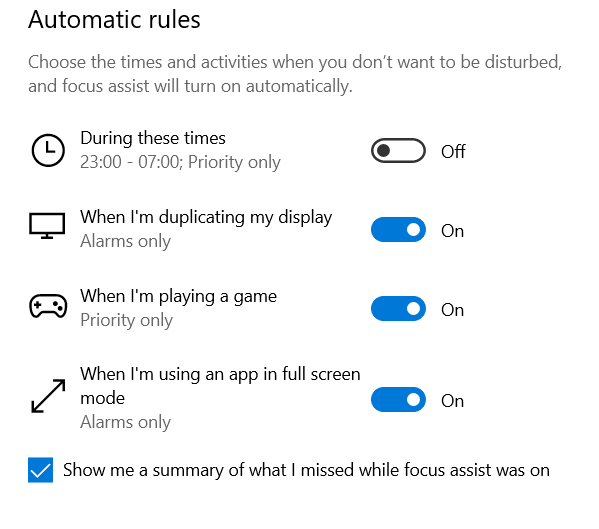
- Dhammaadkii, waa bar-koontarool oo ku weydiinaysa haddii aad rabto in lagu soo koobo dhammaan wixii aad seegtay maalintii oo dhan sababtoo ah Caawinta Focus(Focus) waxay ku jirtay. Isticmaalkeeda waxay noqon kartaa mid waxtar leh si aad ula qabsato wixii ku soo kordha si jiffy ah.
Nasiib wanaag adiga, Caawinta Focus(Focus) ma aha astaanta kaliya ee Microsoft ay bixiso ee kaa caawinaysa inaad si fiican u fiirsato shaqadaada. Waxaa jira dhowr qalab oo kale, kuwaas oo qaarkood hoos looga hadlay.
TALO(TIP) : Madoobaad qaybo ka mid ah shaashadda kombiyuutarka si loo yareeyo waxyaabaha mashquuliya(Blackout parts of the computer screen to reduce distractions) .
2. Jooji Tiirarka Tooska ah
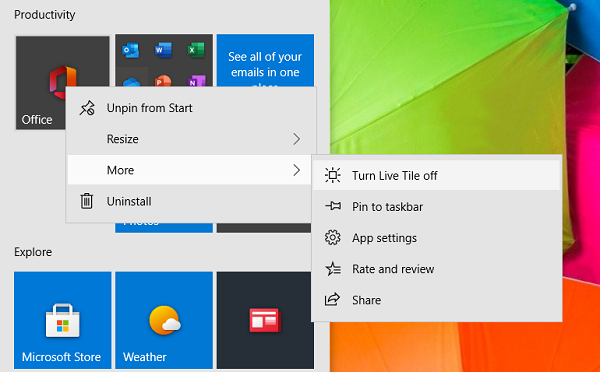
Hal shay oo marmar soo jiidan kara dareenkaaga ayaa ah calaamadaynta cusboonaysiinta ee abka. Tan waxa lagu dami karaa adiga oo midigta gujinaya astaanta app-ka, dooro wax badan, oo gujinaya 'Dami tile toos ah'
3. Burburi Taskbarka
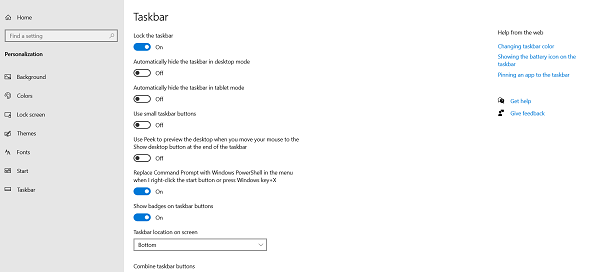
Talo aad waxtar u leh markaad isku dayeyso inaad diirada saarto hawsha waa inaad ka shaqeyso jawi nadiif ah. Tan waxaa lagu gaari karaa in la baabiiyo Taskbarkaaga. Markaad sidaa samayso waxaad kala sooci doontaa calaamadaha ka soo muuqda barkaaga Taskbar. Waxay kaa caawinaysaa inaad u ilaaliso sida ugu yar ee suurtogalka ah. Habka loo sameeyo waa sida soo socota:
- Fur Settings oo dooro shakhsiyaynta(Personalization) .
- Guji (Click)Taskbar ka dhanka bidix.
- Tani waxay kuu keeni doontaa dhammaan goobaha Taskbar -ka .
- Halkan, waxaad dooran kartaa goobta shaqadaada , haddii aad rabto iyo haddii kale inaad rabto badhamada Taskbar (Taskbar)si(Taskbar) ay u muujiyaan calaamado, iyo sidoo kale dooro calaamadaha la soo bandhigayo.
Maqaalkan, waxaan kaga hadlaynaa tallaabooyin kale oo aad qaadi karto si aad u dejiso Windows-kaaga ka dhigto mid nadiif ah(make your Windows setup cleaner) oo ay kaaga caawiyaan inaad si dhib la'aan ah ugu shaqeyso.
4. Isticmaal aragtida Akhriska
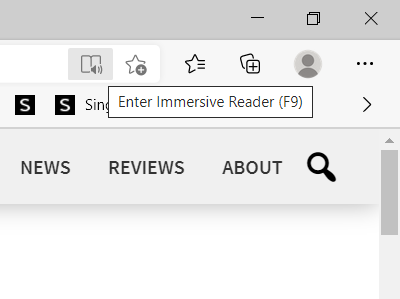
Akhrinta(Reading) maqaallada ama buugaagta elektaroonigga ah ee shabakada mararka qaarkood waxay noqon kartaa dhib leh tabs aad u badan oo ku wareegsan. Microsoft Edge waxa ay bixisaa muuqaal wax-akhris oo bixisa waayo-aragnimo wax-akhris oo mug leh . (Reading)Mar kasta(Every) oo maqaal laga furo isticmaalayaasha Edge waxay ka heli karaan summada buug ee dhinaca midig ee bar ciwaanka, kaas oo la doonayo in la riixo si loo suurtageliyo.
Haddii aad raadineyso inaad ka dhigto dejinta shaqada desktop-kaaga jawi ku habboon oo aad ka shaqeyso, waxaan kugula talineynaa inaad dhex marto hagahan habaynta desktop -kaaga Windows 10.
5. Isticmaal profiles browser gaar ah
Mararka qaarkood kala soocida xiriiriyeyaashaada ugu muhiimsan oo inta badan la booqdo waxay noqon kartaa caawinaad weyn. Habka ugu habboon ee tan loo sameeyo waa in la abuuro muuqaal browser oo ka duwan. Halkan, hal profile ayaa kaydin kara dhammaan bookmarks shaqada ee muhiimka ah waxaana si gaar ah loogu isticmaali karaa ujeedooyin xirfadeed, halka kan kalena loo isticmaali karo madadaalada iyo ujeedooyinka madadaalada.
6. Isku day qaabka Grayscale ama mugdiga
Waxaa la arkay in dadku ay mararka qaarkood u muuqdaan inay si fiican u shaqeeyaan oo ay aad uga waxtar badan yihiin deegaan aan ku raran yihiin midabyo dhalaalaya (sida qaabka bandhigga Windows ee caadiga ah). (Windows)Markaa, waxaad isku dayi kartaa qaabka Grayscale ama mugdiga(Dark) kaas oo, sida magacyadu soo jeedinayaan, midabada hoos u dhigaya.
Si loo hirgeliyo qaabka Grayscale (Access),(Grayscale) waa inaad booqataa goobaha fudud(Ease) ee gelitaanka . Halkan, waxaad ku arki doontaa shaandhada (Filters)Midabka(Color) ee dhinaca bidix. Guji(Click) oo sii awood miirayaasha midabka. Goobta caadiga ah waa Grayscale oo ay tahay inaad u rogto Grayscale rogan.
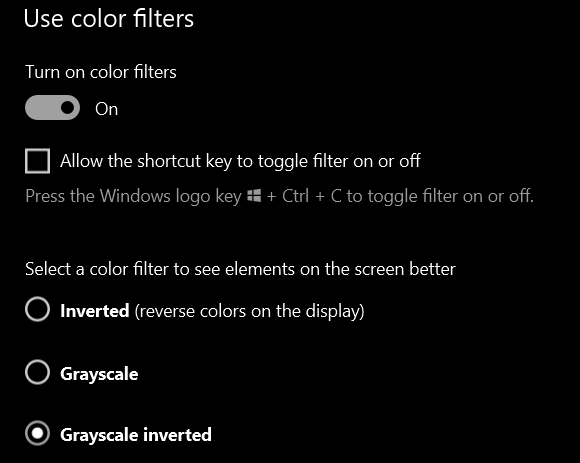
Habka mugdiga ah ayaa loo kicin karaa si la mid ah. Booqo Shakhsiyaynta(Visit Personalization) gudaha Settings , u gudub Colors, oo ka dooro(Choose) hoos u dhaca midabkaaga dooro 'Madaw.'
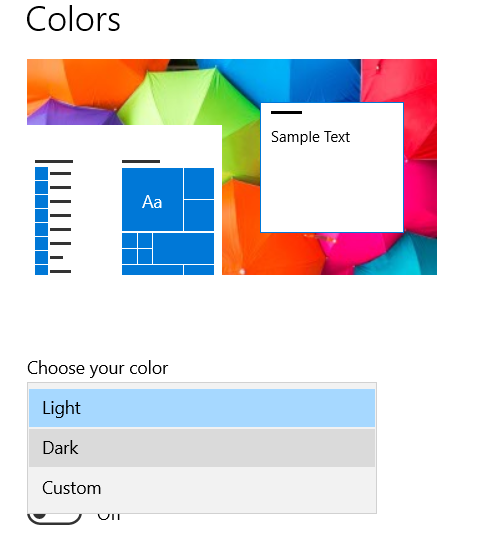
Kuwani waa hagaajinta iyo wax ka beddelka ugu badan ee aad ku samayn karto kaaga Windows 10 kumbuyuutarka si kor loogu qaado wax soo saarkaaga. In kasta oo ay run tahay in waxyaabo kala duwan ay u shaqeeyaan dad kala duwan, haddana waxaan isku daynay inaan halkan ku soo koobno waxyaabaha ugu badan ee mashquuliya ee dadku la kulmaan marka ay ku shaqeynayaan kombuyuutarkooda.
Waxaa jira waxyaabo kale oo, sidoo kale, la hirgelin karo sida dejinta wallpaper fudud iyo dhegeysiga muusikada ama podcast markaad shaqeyneyso haddii aad rabto inaad naftaada sii wado muddo dheer.
Related posts
Sida loo rakibo Drupal adoo isticmaalaya WAMP Windows
Ugu Fiican Software & Hardware Seeraar boorsada Windows, iOS, Android
Ku samee Xarunta Raadiyaha Internetka oo bilaash ah Windows PC
Fix Partner kuma xidhmin cilada router ee TeamViewer on Windows 10
Indhaha NASA waxay kaa caawinayaan inaad sahamiso Caalamka sida Cirbixiyeennada
Whiteboard Fox waa sabuur cad oo bilaash ah oo khadka tooska ah kaas oo u oggolaanaya wadaagista waqtiga dhabta ah
Talooyin, Qalab & Adeegyo Maareynta Sumcada ee khadka tooska ah
Maamulaha Aqoonsiga Microsoft: Astaamaha, Soo dejinta
Sida Loo Sameeyo Kaarka Martiqaadka ee Windows PC
U beddelo isku xirka Magnet si toos ah isku xirka soo dejinta adigoo isticmaalaya Seedr
Maareynta E-Qashinka, dib u warshadaynta, tuurista, xaqiiqooyinka, dhibaatooyinka, xalalka
Koontada kuma xidhna akoon Mixer
Waa maxay Xogta Weyn - Sharax Fudud oo Tusaala Leh
Farqiga udhaxeya Analog, Digital and Hybrid kombayutarada
Sida loo rakibo Windows 95 on Windows 10
10ka Laambadood ee ugu fiican ee USB-ga ee Laptop-yada
Khalad ayaa dhacay markii la hubinayay wixii ku soo cusboonaadey VLC
Waa maxay Kaararka amaahda ee Virtual iyo sidee & halkeed ka heshaa?
Barnaamijyada OpenGL kuma shaqeeyaan bandhiga wireless-ka ee Miracast Windows 11/10
ngrok: Ka dhig server-yada deegaankaaga si guud oo leh Tunnels sugan
